 |
|
| ROMs y desarrollo Samsung Galaxy S3 Neo ROMs y desarrollo Samsung Galaxy S3 Neo |
«
Tema Anterior
|
Siguiente tema
»
|
|
Herramientas |
|
#1
|
||||
|
||||
|
Como Flashear un firware en tu dispositivo samsung usando odin3
Si desea obtener las últimas actualizaciones de firmware en el dispositivo de Samsung Android, tendrás que actualizar la ROM manualmente. La mejor manera de hacerlo es usando Odin herramienta 3 y en este tutorial te mostrará el camino más seguro sobre cómo flashear una actualización de firmware para el dispositivo Android de Samsung.
 ANTES DE COMENZAR! * - Recargar completamente la batería del dispositivo de Samsung antes de participar en el proceso de flasheo. - Prepare un equipo OS base de Windows o portátil, herramienta flasher Odin no funciona en Mac y otros sistemas OSX. - Utilice el cable de datos USB suministrado, un cable de datos USB mal causado a errores intermitentes. Créeme, me he enfrentado varias veces, si te errores fallaste en Odin entonces usted no leyó esto. - Retire la tarjeta micro SD externa si usted tiene uno, para evitar fracasos y errores durante el proceso de parpadeo. (Recomendado para principiantes, algunas aplicaciones 3 ª parte rouge almacenados en la tarjeta SD también pueden causado algún problema) - Cerrado otros programas que se ejecutan en el equipo, esto incluye Kies de Samsung también que básicamente le cuadras de utilizar Odin. Herramientas Descargue de Odin3 desde Aqui Descargue usb drivers samsung Aqui Paso 1: Ejecuta y configura Odin 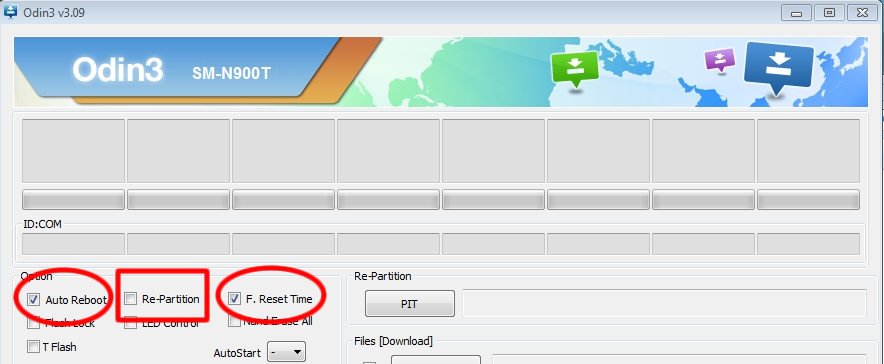 Mueva su ratón para estas tres casillas de Odin , por defecto el "Auto Reboot" y "F. Reset Time" deben estar marcadas con un ticket. Sólo asegurar la "Re-partición" no este con ticket. Paso 2: reinicia tu movil en modo descarga 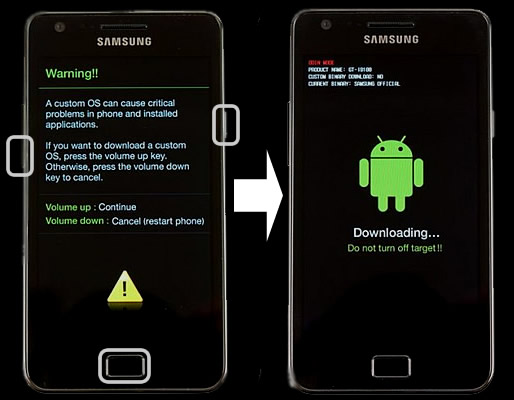 Apague su dispositivo, luego Presione el botón [Bajar volumen + Home + Power] todos juntos al mismo tiempo, mantenerlos, entonces soltarlos hasta que una pantalla de advertencia le pide que elija continuar o cancelar. Luego presione el botón [Subir volumen] para continuar y verá una pantalla modo de descarga en el dispositivo como en la foto de arriba. Paso 3: conecte su dispositivo al computador vía usb  Una vez que conecte el dispositivo de Samsung con el cable USB se puede ver que el ID de Odin: barra triangular COM volvió al color azulado y muestra el número de puerto USB de su dispositivo Samsung está usando para la conexión con el ordenador. El número COM dependerá de qué puerto USB asignado con sus teléfonos, por lo general se conecta de 01 a 07. También hay una palabra que dice "Added" en el cuadro de inicio de sesión gato. Si usted no se ve ninguna respuesta, trate de volver a comprobar el cable USB y vuelva a instalar los controladores USB. Paso 4: Cargar el Firnware dentro de odin Haga clic en el botón "AP", a continuación, busque y seleccione el archivo de firmware. Sólo asegúrese de que usted ya ha descomprimido y luego navegue a la carpeta donde ha descargado el firmware, debe terminar con la descripción de archivos como "tar.md5". Por ejemplo, si usted está a punto de flashear un Samsung Galaxy S5 SM-G900F, el firmware debe mirar algo como esto "G900FXXU1ANE2_G900FOXA1ANE2_HOME.tar.md5". Tenga en cuenta que los paquetes de firmware viene en diferentes números de versión de compilación y, básicamente, muestra el número de modelo del dispositivo como "N900F" o "N925A" y así sucesivamente. Después de eso, espere 1-10 segundos mientras se lee la suma de comprobación MD5. Paso 5: Instale el firware en el dispositivo. Simplemente pulse el "Boton start" Una vez que ambos AP y archivos CSC llenas de los archivos correctos, simplemente haga clic en ese botón de Odín "START" para comenzar a flashear. Esperar y ver la barra de progreso, ya que le mostrará la hora exacta cómo se completa el flasheo y se tardara un par de minutos antes de que acabe, tienes un tiempo para relajarse un rato. Paso 6: Espere hasta que el proceso de restauracion termine Cuando la instalación original de firmware completada con éxito, usted ha notado que Odin muestra una palabra "PASS" en verde. Esto significa que la operación fue un éxito. A continuación, reinicie el teléfono y ya está. Compruebe las Notas a continuación si usted tiene algún problema. Si me falto algo avisame *NO ME HAGO RESPONSABLE DE POSIBLES DAÑOS EN TU DISPOSITIVO. ENLACE ORIGINAL Última edición por jhonny6 Día 03/05/15 a las 17:26:48 Razón: detalles |
| Gracias de parte de: | ||
|
|
|
#2
|
|
Muchas gracias por la información! Me será muy útil ;)
|
|
#3
|
||||
|
||||
|
Hola,
pregunta de principiante ¿puedo instalar un firmware oficial del S3 o S4 en el S3 Neo? independientemente de la versión de Android, yo tengp KitKat muchas gracias |
| Respuesta |
 Estás aquí
Estás aquí
|
||||||
|
||||||
«
Tema Anterior
|
Siguiente tema
»
|
|
Hora actual: 11:15:06 (GMT +2)
HTCMania: líderes desde el 2007



